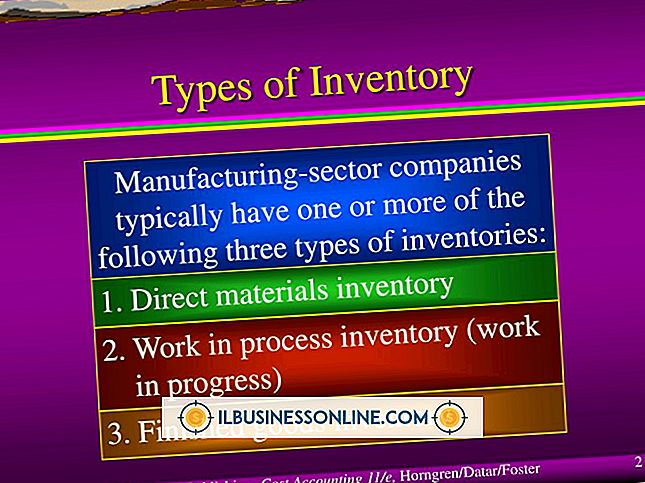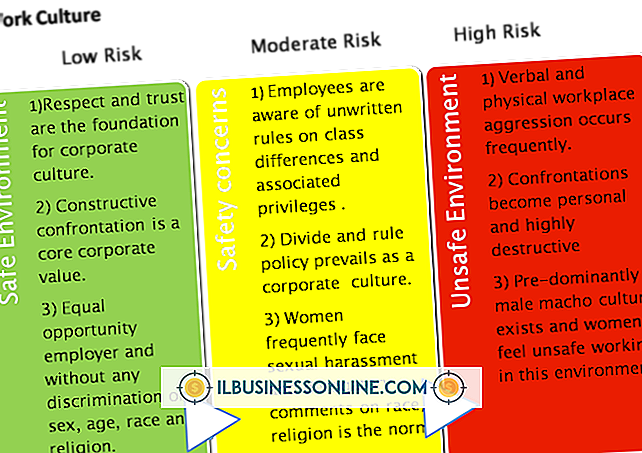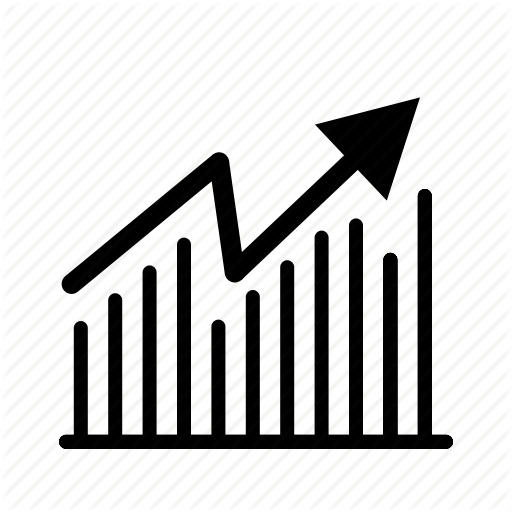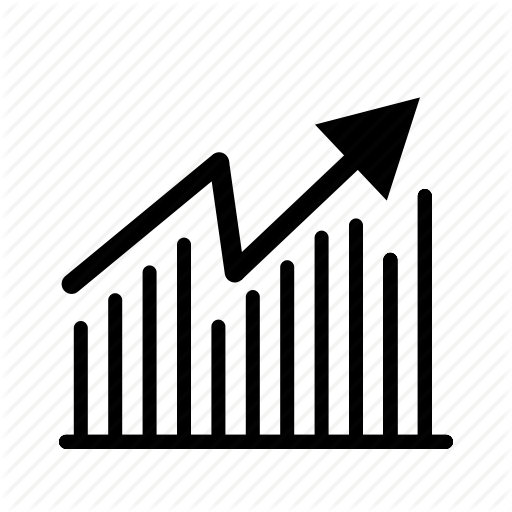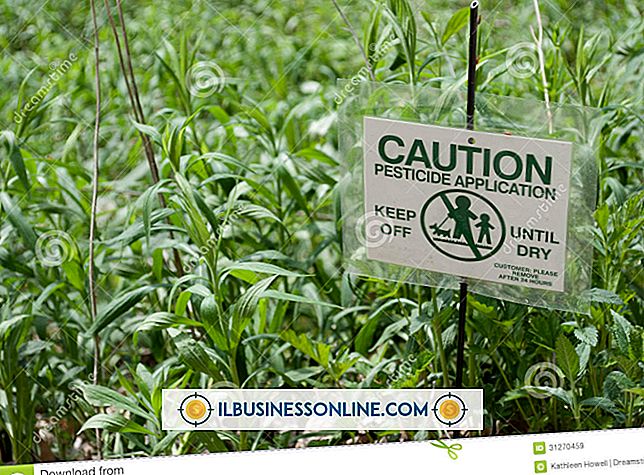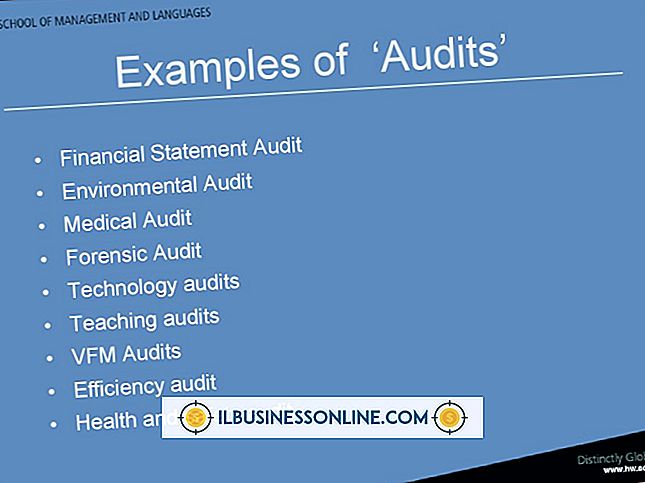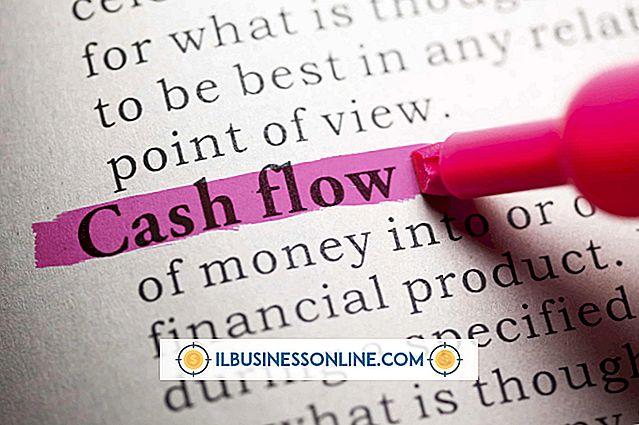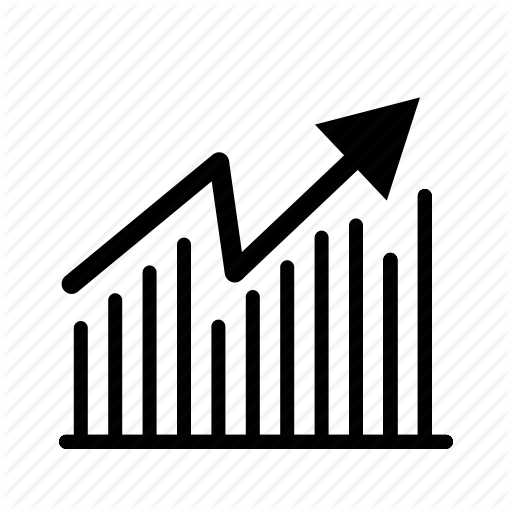Como editar um arquivo DOT

Arquivos DOT são modelos usados no Microsoft Word. Um modelo é semelhante a um cortador de biscoitos; você pode usá-lo para criar objetos idênticos. O Microsoft Word vem com um fornecimento de modelos gratuitos que contêm diferentes layouts. Um modelo de Inventário, por exemplo, pode conter tabelas e títulos pré-criados que você pode usar para documentar e gerenciar itens de estoque. Se as pessoas da sua empresa usarem modelos de arquivos DOT enquanto estiverem trabalhando no Word, você poderá editar esses arquivos DOT para atender às suas necessidades.
Editar arquivo DOT
1
Inicie o Word, clique em "Arquivo" e clique em "Novo". A janela de seleção de arquivos é aberta. Encontre o arquivo DOT que você deseja atualizar e clique duas vezes nele para abrir o arquivo. Quando o documento é aberto, você pode ver uma variedade de itens, incluindo títulos, imagens, logotipos, parágrafos formatados e até mesmo tabelas. Os itens que você vê dependem da maneira como o autor do modelo projetou o modelo.
2
Digite o que quiser no modelo. Adicione seus próprios controles de imagem, caixas de texto, texto e qualquer outra coisa que você precisa para criar o modelo desejado.
3
Exclua os objetos que você não deseja clicando neles e pressionando a tecla "Excluir". Exclua o texto existente, destacando-o e pressionando "Excluir".
4
Reposicione objetos existentes, movendo-os para novos locais. Continue adaptando o documento até obter a aparência desejada.
5
Clique em "Arquivo" e selecione "Salvar como" para abrir a janela Salvar como. Clique em "Salvar" se você quiser substituir o modelo existente ou digite um novo nome na caixa de texto "Nome do arquivo" e clique em "Salvar". Você ou outras pessoas podem agora usar o modelo para criar novos documentos do Word.
Use o modelo para criar novo documento
1
Clique em "Arquivo" e, em seguida, clique em "Novo".
2
Clique em “Novo de existente” para abrir uma janela de seleção de arquivos que exibe as pastas do seu disco rígido.
3
Encontre o arquivo DOT atualizado clicando nele para selecionar o arquivo.
4
Clique em “Criar a partir de novo.” O Word cria um novo documento usando o arquivo DOT modificado como seu modelo.
5
Clique em "Arquivo" e selecione "Salvar como" quando estiver pronto para salvar o arquivo.
6
Digite um nome para o arquivo na caixa de texto “File Name”. Clique na caixa suspensa “Salvar como tipo” e selecione um dos tipos de arquivo que aparecem na lista que aparece. Você verá opções como .doc e .docx. Estes são os tipos de arquivos normais que você vê quando salva um documento do Word comum. Você pode até escolher o tipo de arquivo .dot se quiser salvar o documento como um novo modelo com um nome de arquivo diferente. Por padrão, o Word exibe o nome do arquivo original na caixa de texto "Nome do arquivo". Também deixa o tipo de arquivo original na caixa suspensa "Salvar como tipo". Se você não alterar esses valores, sobrescreverá o arquivo DOT no qual baseou o novo documento.
Gorjeta
- Word 2007 e Word 2010 podem abrir e gerenciar arquivos DOTX; esses arquivos, como os arquivos DOT, são modelos. Se você estiver trabalhando no Word 2007 ou no Word 2010, poderá escolher o tipo de arquivo DOTX ao salvar o modelo modificado, se desejar. Se você salvar usando esse formato, lembre-se de que as pessoas que usam o Word 97 ou o Word 2003 não poderão abrir o arquivo DOTX. Essas versões do Word suportam apenas arquivos DOT.